Интеграция результатов анализа PVS-Studio в DefectDojo
- Преобразование отчёта в совместимый с DefectDojo формат
- Загрузка отчёта PVS-Studio в DefectDojo
- Просмотр отчёта PVS-Studio в DefectDojo
- Работа с ложными предупреждениями
- Quality Gate в DefectDojo
- Рассылка результатов анализа
DefectDojo – это DevSecOps платформа, инструмент для отслеживания ошибок и уязвимостей. Он предоставляет функции для работы с отчётами, включая возможность объединения результатов, запоминания ложных срабатываний и удаления дубликатов срабатываний, умеет сохранять метрики и строить графики их изменения. Используя его, можно удобно работать с результатами анализа PVS-Studio и управлять процессом устранения ошибок.
DefectDojo имеет несколько вариантов разворачивания. Здесь описано, как его можно установить и настроить. На этой странице находится общая документация по эксплуатации.
Преобразование отчёта в совместимый с DefectDojo формат
Для работы с отчётом PVS-Studio в DefectDojo нужно преобразовать его в специальный формат.
Для преобразования можно воспользоваться утилитами командной строки PlogConverter.exe для Windows и plog-converter для Linux/macOS. Эти утилиты позволяют не только конвертировать отчёт PVS-Studio в разные форматы, но и дополнительно обрабатывать его. Например, проводить фильтрацию сообщений.
Пример команды конвертации отчёта PVS-Studio для DefectDojo при помощи PlogConverter.exe (Windows):
PlogConverter.exe path\to\report.plog ^
-t DefectDojo ^
-o output\dir ^
-n converted_report_nameПример команды конвертации отчёта PVS-Studio для DefectDojo при помощи plog-converter (Linux/macOS):
plog-converter path/to/report.json \
-t defectdojo \
-o path/to/report.defectdojo.json \
-n converted_report_nameЗагрузка отчёта PVS-Studio в DefectDojo
После того как вы преобразовали отчёт, его необходимо загрузить в DefectDojo. Для этого нужно добавить в DefectDojo новый engagement, в котором будут находиться результаты анализа. Для добавления engagement нужно выбрать пункт 'Add New Interactive Engagement'.
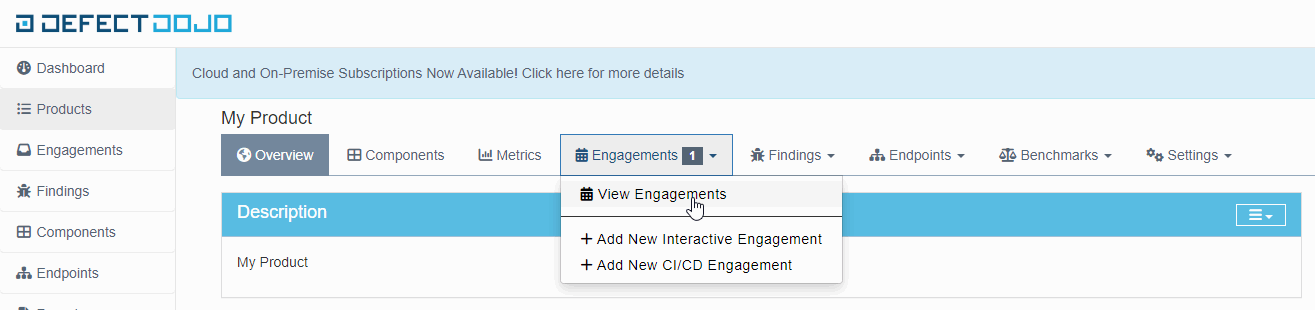
Далее нужно загрузить получившийся отчёт в созданный engagement. Для этого можно использовать API DefectDojo или вручную загрузить отчёт.
Для ручной загрузки отчёта откройте engagement, нажмите на кнопку меню в таблице 'Tests' и выберите пункт 'Import Scan Result'.

В открывшемся окне в поле 'Scan type' укажите 'Generic Findings Imports', в поле 'Choose report file' укажите отчёт, который нужно загрузить.
Для автоматизации загрузки отчёта используйте API DefectDojo. Пример команды загрузки отчёта:
curl -X POST
-H Authorization:"Token 44ac826dc4f3b6add1161dab11b49402618efaba"
-F scan_type="Generic Findings Import"
-F file=@"path/to/report.json"
-F engagement=1
-H Content-Type:multipart/form-data
-H accept:application/json defctdojohost/api/v2/import-scan/Токен для авторизации можно найти в меню пользователя DefectDojo, выбрав пункт 'API v2 Key'.
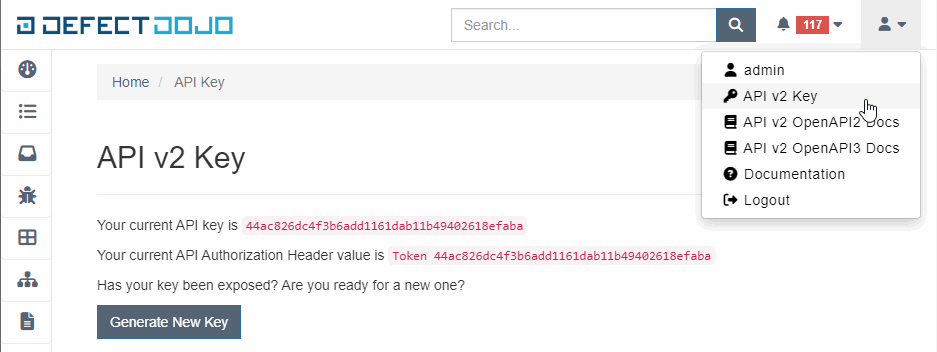
В параметре 'engagement' указывается идентификатор того engagement, в который нужно загрузить отчёт. Идентификатор можно узнать из URL выбранного engagement.
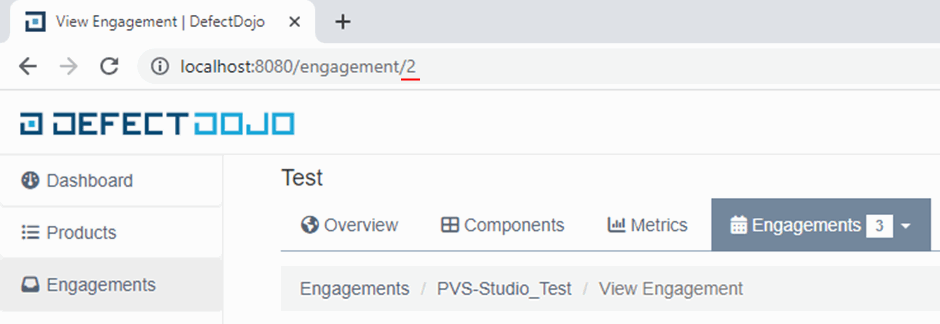
В параметре 'file' нужно указать путь до отчёта.
Просмотр отчёта PVS-Studio в DefectDojo
После загрузки отчёта, его можно посмотреть в DefectDojo. Выберите engagement, в который загрузили отчёт, и откройте нужный результат анализа. Последний загруженный отчёт будет первым в списке.
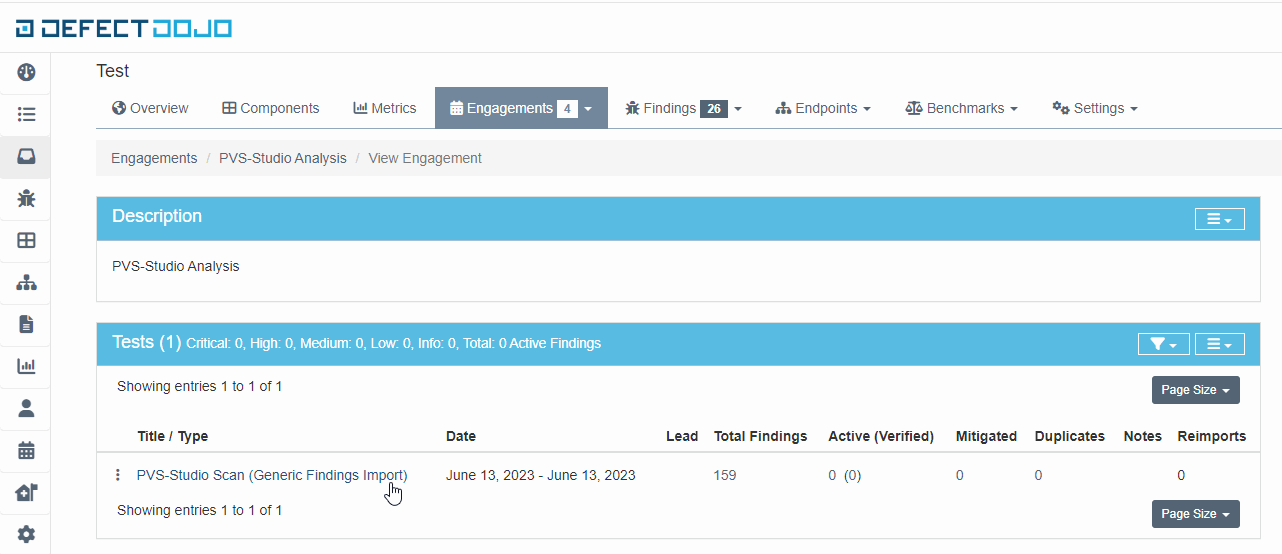
В результате откроется страница, которая будет содержать список предупреждений анализатора.
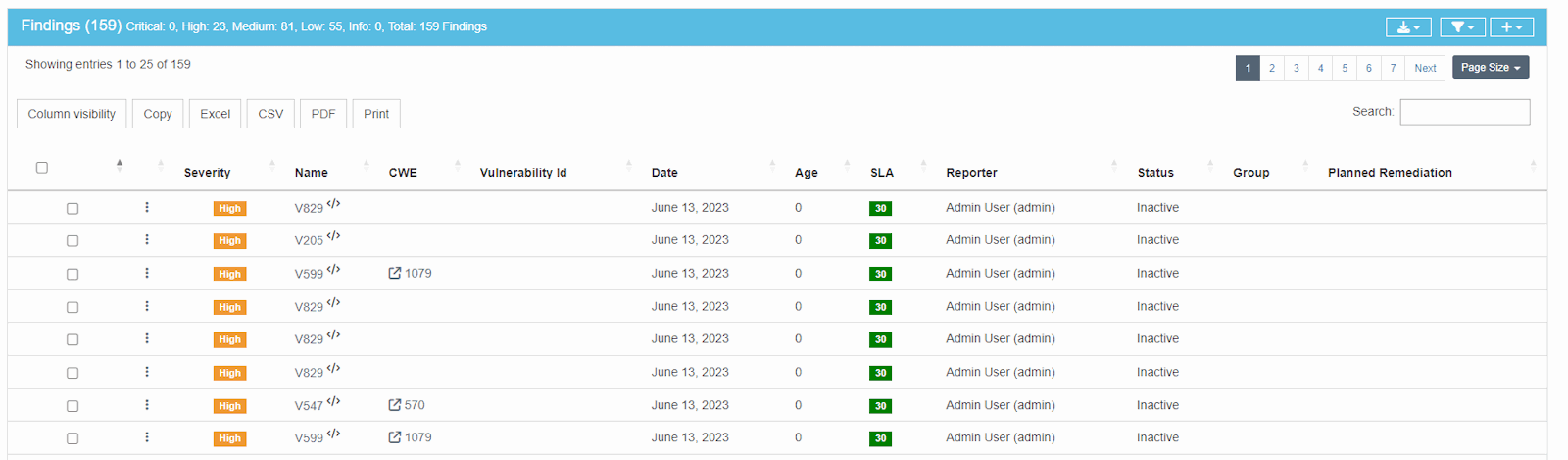
DefectDojo поддерживает фильтрацию и сортировку предупреждений по разным параметрам. Например, можно оставить только некоторые диагностики или предупреждения с определённым идентификатором CWE.
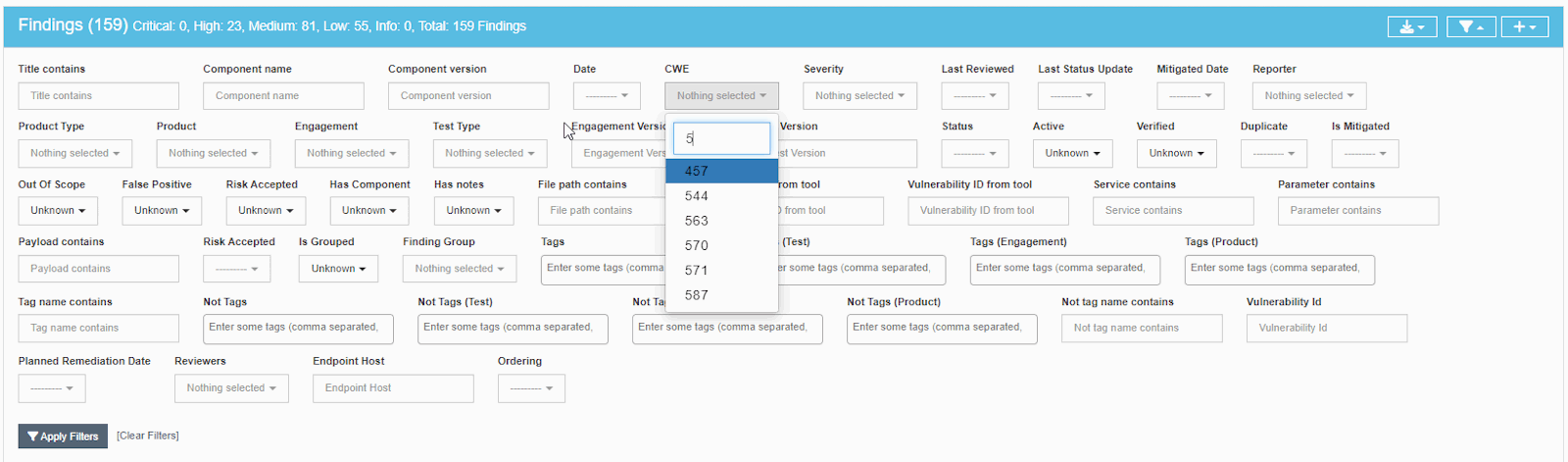
При нажатии кнопки 'Column visibility' открывается меню со списком для скрытия/отображения столбцов.
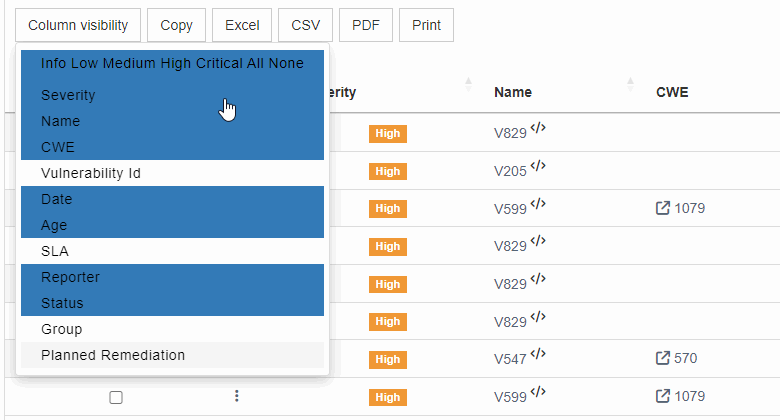
Поле 'Name' содержит номер диагностического правила. Нажмите на это поле для просмотра более подробной информации о предупреждении.
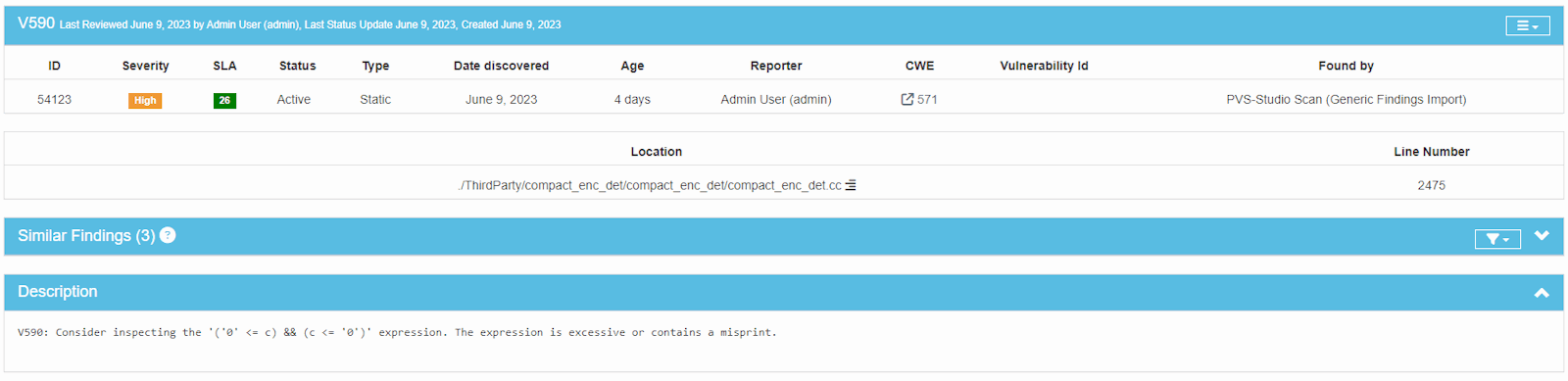
На открывшейся странице содержится следующая информация:
- Уровень достоверности предупреждения;
- Статус предупреждения;
- Идентификатор CWE и ссылка на официальный сайт Common Weakness Enumeration c описанием проблемы;
- Путь до файла и строка кода в этом файле, на которую анализатор выдал предупреждение;
- Краткое описание предупреждения;
- Ссылка на подробное описание предупреждения на сайте PVS-Studio.
Работа с ложными предупреждениями
DefectDojo позволяет отмечать предупреждения как False Positive.
Для того чтобы разметка ложных сообщений сохранялась при загрузке нового отчёта, требуется дополнительная настройка DefectDojo.
Откройте настройки DefectDojo ('Configuration -> System Settings' или 'http://defectdojohost/system_settings') и включите опцию 'False positive history'.
Затем добавьте следующую запись в файл 'local_settings.py':
HASHCODE_FIELDS_PER_SCANNER=
{"PVS-Studio Scan (Generic Findings Import)":["unique_id_from_tool"]}Файл должен быть расположен в директории 'dojo/settings/'. Если вы запускаете DefectDojo через 'docker-compose.yml', то файл ('local_settings.py') нужно расположить в папке 'docker/extra_settings/'. В этом случае 'local_settings.py' копируется в папку 'dojo/settings/' при старте docker контейнера.
Эти настройки обеспечивают то, что предупреждения, отмеченные как False Positive, при загрузке нового отчёта не потеряют этот статус. Статус не изменится, даже если строка кода, на которую было выдано срабатывание, сдвинулась.
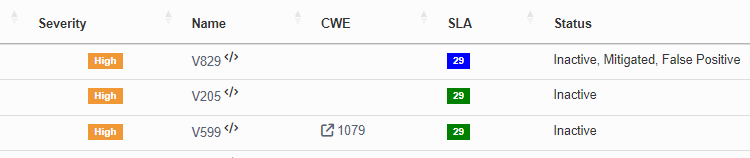
Дополнительно можно включить настройку 'Deduplicate findings'. В этом случае, когда в отчёте встретится уже загруженное предупреждение, оно будет иметь дополнительный статус 'Duplicate'.
Для того чтобы отметить предупреждение как ложное, нужно выделить его, нажать на кнопку 'Bulk Edit', выделить пункты 'Status' и 'False Positive'.
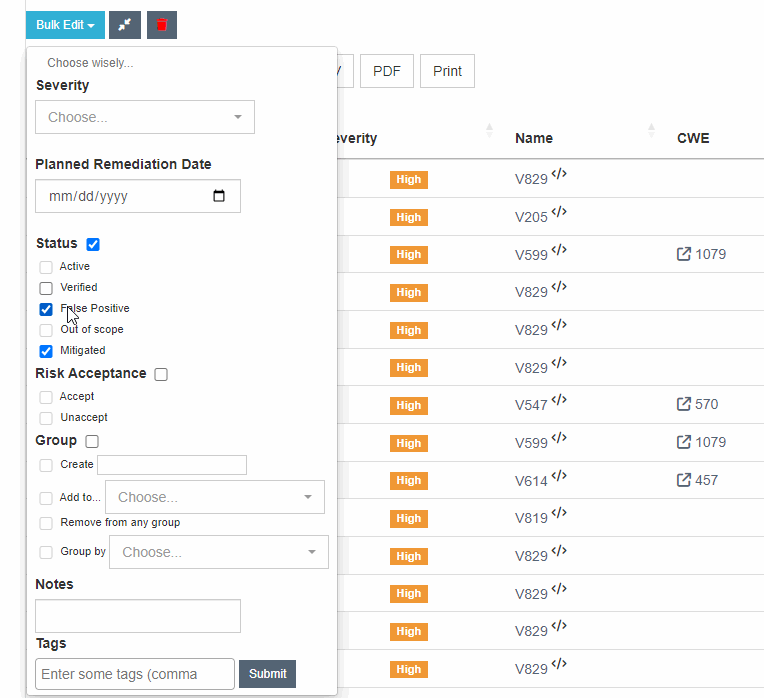
Quality Gate в DefectDojo
Quality Gate — это индикатор соответствия кода проекта заданным пороговым значениям метрик. В DefectDojo нет функционала для настройки Quality Gate через Веб-интерфейс. Однако с помощью API можно получить необходимую информацию для реализации механизма Quality Gate.
Пример скрипта для использования Quality Gate в DefectDojo можно найти здесь.
Для работы скрипта нужно выставить две переменные окружения:
- DD_HOST – адрес хоста DefectDojo,
- DD_API_TOKEN – текущий API v2 Key
Пример команды запуска скрипта:
python ./qualitygate.py --engagement 6 --critical 0 --high 10 ^
--medium 50 --low 250'engagement' – номер engagement, в который загружается отчёт.
'critical', 'high', 'medium', 'low' – пороговые значения количества предупреждений PVS-Studio различных уровней достоверности.
Скрипт получает последний отчёт из предоставленного engagement и определяет количество сообщений по уровням достоверности. После этого происходит проверка, что количество предупреждений меньше переданных.
Например, из приведённого выше примера следует, что скрипт вернёт код 1, если в отчёте будет хотя бы одно Critical предупреждение или больше 10 High, 50 Medium, 250 Low предупреждений.
Вы можете указать свою логику Quality Gate, изменив функцию quality_gate().
Рассылка результатов анализа
Есть несколько вариантов отправки оповещений в DefectDojo. Рассмотрим только отправку оповещений на примере почты.
Настройка рассылки результатов анализа происходит в два этапа: настройки почты отправителя и настройки оповещений в интерфейсе DefectDojo.
Для настройки отправителя в файл docker-compose.yml нужно добавить строки, в которых будут указаны данные для подключения к почте, с которой будут отправляться сообщения.
uwsgi:
....
DD_EMAIL_URL: "smtp+tls://email%40domain.com:YourPassword@YourSMTPServer:port"
celeryworker:
....
DD_EMAIL_URL: "smtp+tls://email%40domain.com:YourPassword@YourSMTPServer:port"Теперь перейдем к настройке оповещений в интерфейсе DefectDojo. Сначала нужно выбрать почту как способ отправки отчетов. Для этого у пользователя с правами SuperUser нужно перейти в Configuration > System Settings. В поле Email from указать почту, с которой будут отправляться сообщения. А также выбрать пункт Enable mail notifications, чтобы можно было выбрать оповещения для отправки на почту.
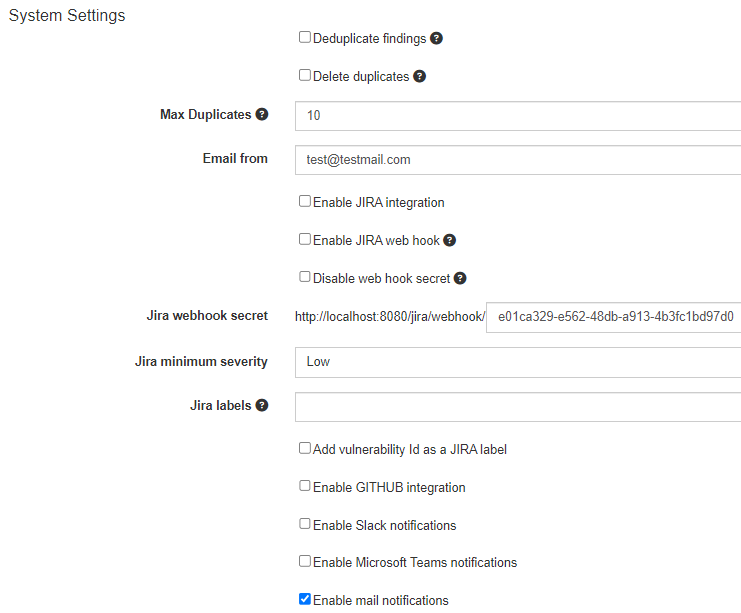
Далее нужно настроить пользователя. В поле Email address нужно указать почту, на которую будут приходить оповещения.
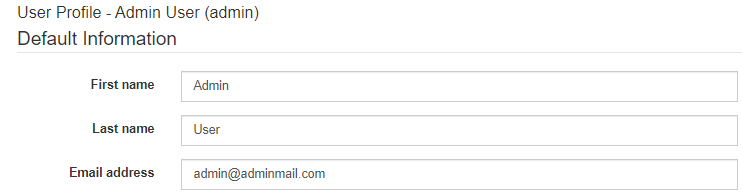
Затем нужно перейти в Configuration > Notifications. Здесь можно выбрать необходимые оповещения. Чтобы они приходили на почту, нужно выбрать соответствующую колонку.
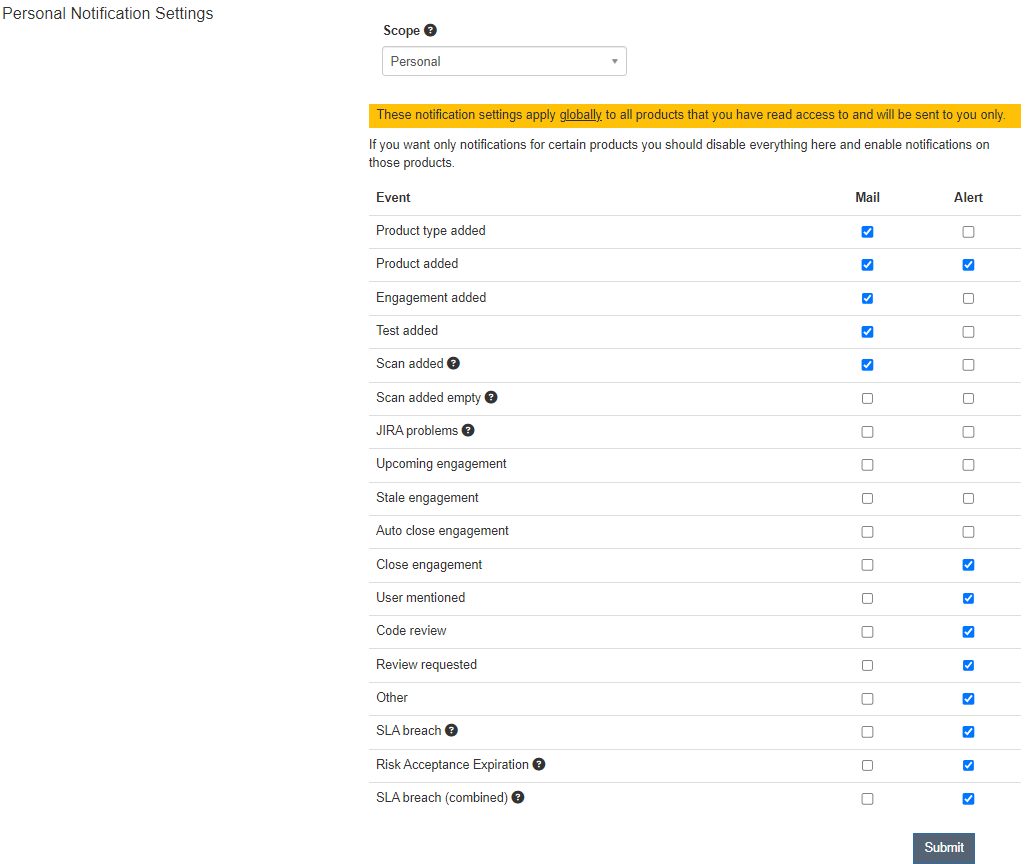
Также оповещения можно настроить для конкретного проекта. Для этого нужно перейти в Products, выбрать проект и в разделе Notifications выбрать все нужные оповещения.
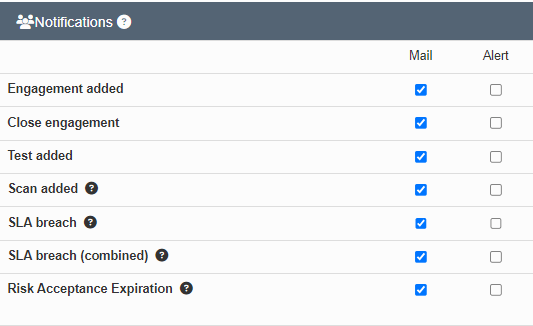
После этого оповещения будут приходить на почту с адреса, указанного в настройках в файле docker-compose.yml.
